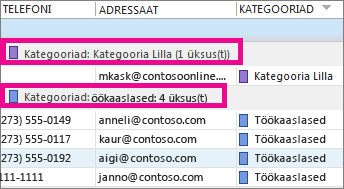Kas kontaktiloend muutub veidi ülekoormatuks? Kiireim viis kontaktide korraldamiseks on värvi järgi (nt töökaaslastele sinine, punane perele ja sõpradele ning roheline kogukonnaorganisatsioonidele ja liikmetele). Kasutage valmisvärvikategooriaid või looge oma värv ja nimetage need ümber tähendusrikkaks (nt "Sinine" asemel "Töökaaslased"). Seejärel saate soovitud kontaktidele keskendumiseks värvi järgi sortida.
Valmisvärvikategooriate hulka kuuluvad sinine, oranž, lilla, punane, kollane ja roheline. Olemasoleva kontakti lisamiseks ühte järgmistest kategooriatest tehke järgmist.
-
Klõpsake valikut Inimesed.
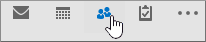
Kui sõnade asemel kuvatakse ikoonid, saate kuvatavat ikooni Inimesed klõpsata või kasutada allolevat näpunäidet.
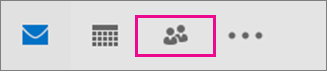
Näpunäide.: Ikoonidelt sõnadele navigeerimissuvandite muutmiseks klõpsake ikoonide kõrval kolme dots, klõpsake nuppu Navigeerimissuvandid...ja tühjendage ruut Tihenda navigeerimine.
-
Paremklõpsake kontakti, mille soovite kategoriseerida, klõpsake käsku Kategoriseerija seejärel klõpsake soovitud värvi.
-
Kontaktile määratud kategooria vaatamiseks liikuge kontaktiloendis (Vaade > Praegune vaade > Vaate > loend)veeru Kategooriad kuvamiseks paremale. Seal kuvatakse kõik määratud kategooriad.
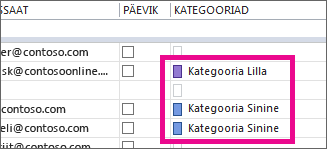
Näpunäited:
-
Kontakti loomisel saateselle määrata ka värvikategooriale. Kui lisate väljale Kontakt kogu uue kontaktteabe, klõpsake nuppu Kategoriseerija seejärel valige soovitud kategooria.
-
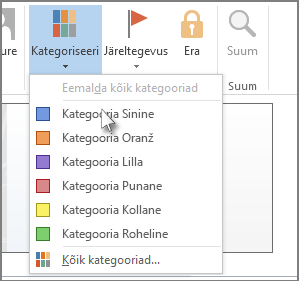
-
Värvikategooria ümbernimetamine
Selleks et aidata teil meeles pidada, mis värvikategooria on, saate selle nime muuta tähendusrikkamaks. Näiteks kui kasutate töökaaslaste jaoks sinist kategooriat, saate selle töökaaslaste jaoks ümber nimetada.
-
Klõpsake >Avaleht > Kategooriad >Kategooriad.
-
Klõpsake kategooriat, mille soovite ümber nimetada, ja seejärel klõpsake nuppu Nimeta ümber.
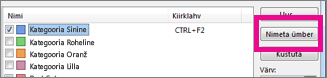
-
Tippige uus kategooria nimi.
Näpunäide.: Kui soovite, et sellele kategooriale oleks lihtne kontakte lisada, valige otsetee jaotises Kiirklahv. Järgmine kord, kui soovite sellele kategooriale kontakte määrata, valige need oma kontaktiloendist ja vajutage kiirklahvi.
Värvkategooria loomine
Kas soovite kategooria jaoks kasutada teistsugust värvi? Looge lihtsalt üks.
-
Klõpsake >Avaleht > Kategooriad >Kategooriad.
-
Klõpsake nuppuUus , tippige soovitud nimi ja seejärel klõpsake värvi valimiseks välja Värv kõrval asuvat noolt.
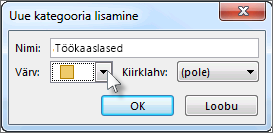
Näpunäide.: Kui soovite, et sellele kategooriale oleks lihtne kontakte lisada, valige otsetee jaotises Kiirklahv. Järgmine kord, kui soovite sellele kategooriale kontakte määrata, valige need oma kontaktiloendist ja vajutage kiirklahvi.
Kontaktide sortimine värvikategooria järgi
Kui olete inimestele värvikategooriate määramise lõpetanud, saate kiiresti oma kontakte värvi järgi sortida, et näha soovitud kategooriaid.
-
Klõpsake valikut Inimesed.
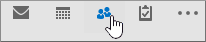
-
Klõpsake nuppuAvaleht ja seejärel klõpsake jaotises Praegune vaade nuppu Loend.
-
Veeru Kategooriad vaatamiseks liikuge kontaktiloendis kerides paremale.
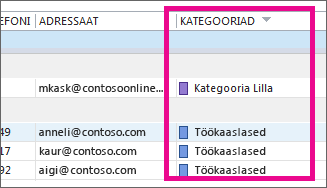
-
Loendi värvi järgi sortimiseks klõpsake veerupäist Kategooriad. Iga kategooria puhul kuvatakse alamrubriigis kõigi selle kategooria kontaktide loend.